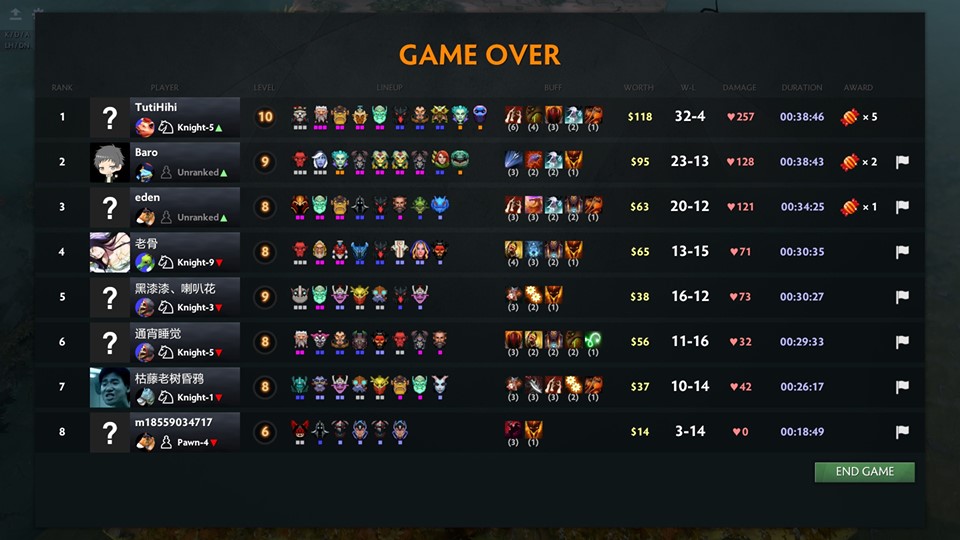Hướng dẫn cách xoay chữ trong photoshop đơn giản nhanh chóng cho người mới làm quen với phần mềm photoshop. Với công cụ Type tool có trong Photoshop sẽ giúp bạn chèn chữ cho thiết kế của mình nhưng bên cạnh việc viết chữ theo chiều ngang mặc định ban đầu thì chúng ta còn có thể xoay chữ, lật chữ theo nhiều hướng khác nhau để tạo điểm nhấn giúp bức ảnh của bạn trông đẹp mắt hơn. Dưới đây là các bước để xoay chữ, lật chữ trong photoshop cực kì đơn giản mà bạn nên biết.

Trước hết bạn cần nhấn vào biểu tượng chữ T ở thanh công cụ bên trái màn hình để viết chữ trên Photoshop. Chúng ta sẽ được chữ viết dưới đây. Nếu bạn muốn tìm những font chữ độc đáo, đẹp mắt khác, tham khảo bài viết Font chữ đẹp trong Photoshop để tìm bộ chữ yêu thích nhé
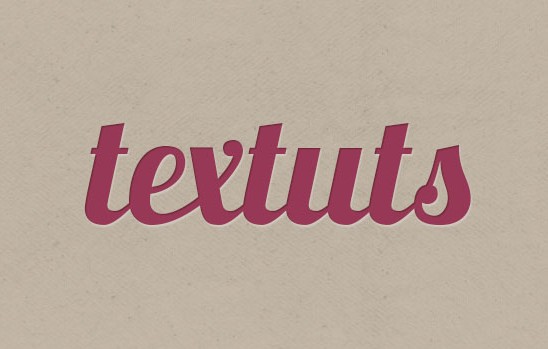
Để xoay chữ, chúng ta sẽ làm quen với Lệnh Free Transform của Photoshop. Đây là một tính năng rất hữu ích để di chuyển, thay đổi kích thước, xoay và định hình lại bất kỳ đối tượng nào, bao gồm cả văn bản.
Dưới đây, hãy xem những điều cơ bản khi sử dụng các điều khiển Free Transform, và một số mẹo và thủ thuật cũng như các phím tắt hữu ích để giúp bạn thực hiện nhiều cách thay đổi khác nhau bằng lệnh đó nhé.
Chế độ Transform Mode
Lệnh Free Transform hoạt động trên nội dung của layer được chọn. Văn bản nằm trong một layer riêng biệt, vì vậy hãy đảm bảo rằng layer của nó đã được chọn trước khi bạn chọn transform mode
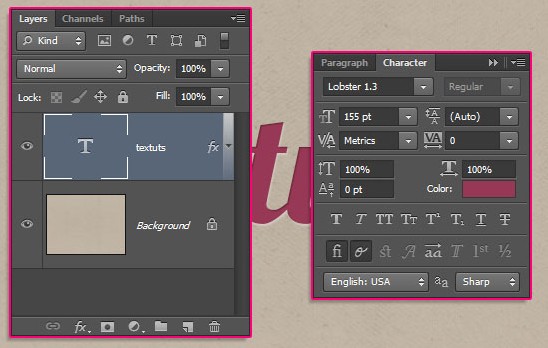 – Để vào bất kỳ chế độ Transform nào, hãy chuyển đến Edit -> Free Transform hoặc nhấn tổ hợp phím Ctrl/Cmd+T.
– Để vào bất kỳ chế độ Transform nào, hãy chuyển đến Edit -> Free Transform hoặc nhấn tổ hợp phím Ctrl/Cmd+T. 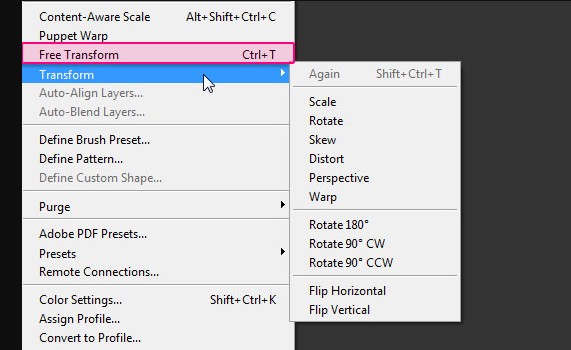 – Khi bạn vào Free Transform, văn bản sẽ được bao quanh bởi một chiếc hộp (Bounding Box) có các ô vuông nhỏ ở mỗi góc và ở giữa mỗi cạnh của nó.
– Khi bạn vào Free Transform, văn bản sẽ được bao quanh bởi một chiếc hộp (Bounding Box) có các ô vuông nhỏ ở mỗi góc và ở giữa mỗi cạnh của nó. 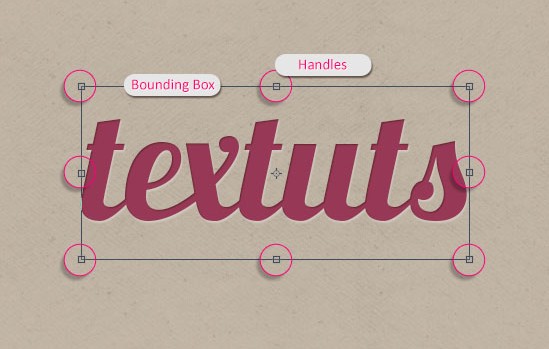
Những hình vuông nhỏ đó được gọi là Handles, và bằng cách nhấp và kéo bất kỳ cái nào trong số chúng, bạn có thể biến đổi bất cứ thứ gì bên trong chiếc hộp.
Di chuyển chữ trong Photoshop
Để di chuyển văn bản xung quanh, bạn chỉ cần nhấp vào bên trong hộp giới hạn, sau đó kéo văn bản và thả nó vào nơi bạn muốn. 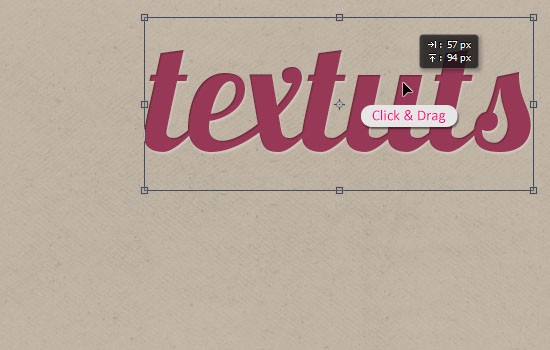
Với Công cụ Move được chọn, bạn có thể kiểm tra hộp Show Transform Controls trong thanh Tùy chọn, để truy cập các tùy chọn chia tỷ lệ và chuyển đổi của Free Transform mà không cần phải vào chế độ ban đầu của nó.
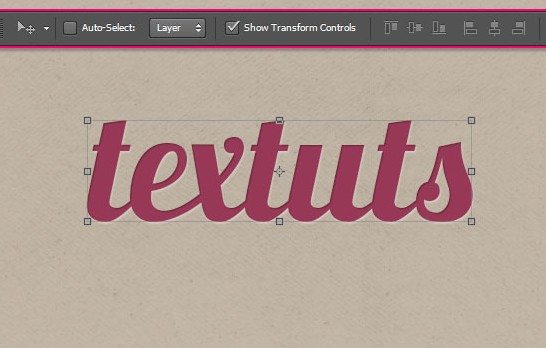
Xoay chữ trong Photoshop
– Để xoay chữ, đặt con trỏ chuột bên ngoài hộp giới hạn và khi con trỏ biến thành mũi tên hai đầu cong, nhấp và kéo để xoay văn bản. 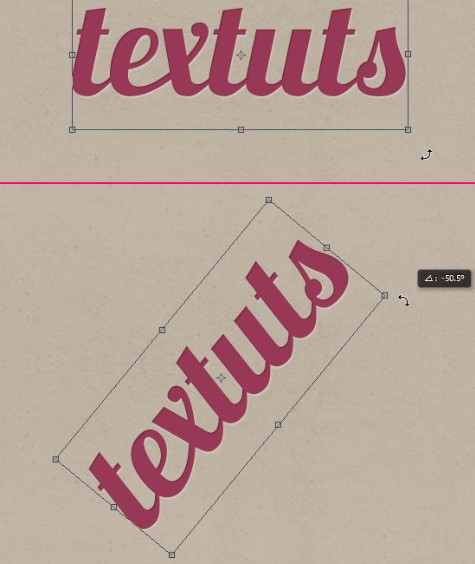 – Nếu bạn nhấn và giữ phím Shift trong khi xoay, bạn sẽ có thể xoay theo gia số 15 ° (văn bản sẽ chụp thành số gia 15 ° khi nó đang được xoay).
– Nếu bạn nhấn và giữ phím Shift trong khi xoay, bạn sẽ có thể xoay theo gia số 15 ° (văn bản sẽ chụp thành số gia 15 ° khi nó đang được xoay). 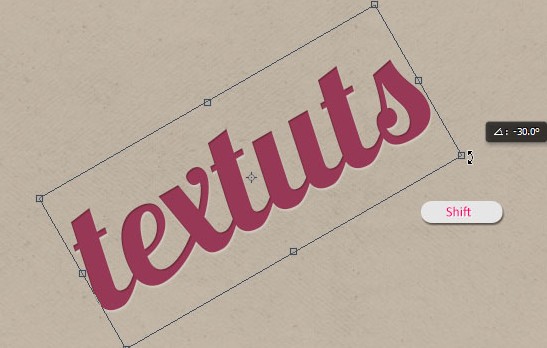
Lật và xoay chữ trong Photoshop
Lật và xoay văn bản bằng cách sử dụng Edit Menu Options – Có một vài tùy chọn xoay nhanh có thể được truy cập thông qua menu Chỉnh sửa-> Chuyển đổi.
- Rotate 180°: Xoay văn bản 180 độ
- 90 ° CW: Xoay văn bản 90 độ theo chiều kim đồng hồ.
- 90 ° CCW: Xoay văn bản 90 độ ngược chiều kim đồng hồ.
- Flip Horizontal: Phản chiếu văn bản bằng cách hoán đổi phần bên trái và phần bên phải của nó.
- Flip Vertical: Phản chiếu văn bản bằng cách lật ngược nó.
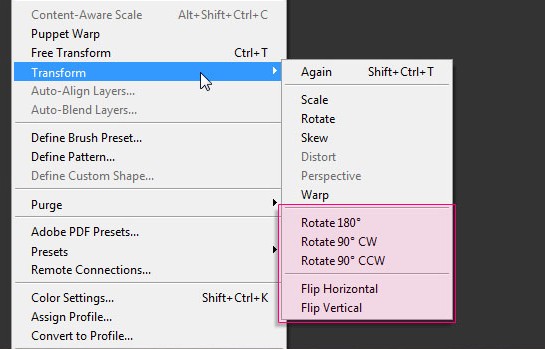 Tips: Bạn có thể truy cập các tùy chọn Transform chỉ bằng cách nhấp chuột phải vào văn bản khi bạn ở Free Transform Mode
Tips: Bạn có thể truy cập các tùy chọn Transform chỉ bằng cách nhấp chuột phải vào văn bản khi bạn ở Free Transform Mode 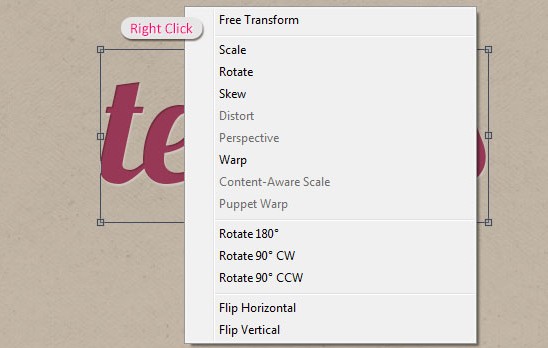 Trên đây là tổng hợp các cách giúp bạn xoay chữ, lật chữ trong Photoshop, hi vọng sẽ giúp bạn thỏa sức sáng tạo với các thiết kế.
Trên đây là tổng hợp các cách giúp bạn xoay chữ, lật chữ trong Photoshop, hi vọng sẽ giúp bạn thỏa sức sáng tạo với các thiết kế.
Chưa có phần mềm này trong máy có thể tải phiên bản pts portable 2021 không cần cài đặt giải nén dùng luôn.